本教程介紹常用的紋理效果的制作方法。制作的時候主要是利用多種濾鏡來制作紋理效果,再根據圖片的主色調整顏色。最后整體處理好細節即可。
原圖
|||
| 1、打開原圖素材,新建一個圖層,按字母“d”,把前背景顏色恢復到默認的黑白,執行:濾鏡 > 渲染 > 云彩,確定后,按ctrl + alt + f加強一下,效果如圖1。 |
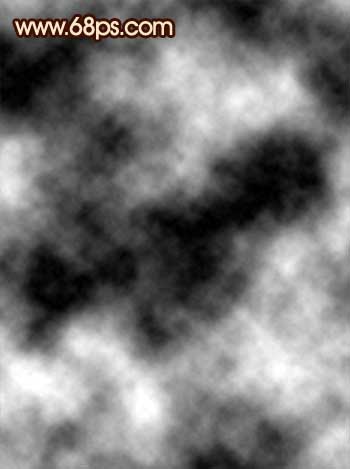 <圖1> |
| 2、執行:濾鏡 > 雜色 > 添加雜色,參數設置如圖2,確定后再執行:濾鏡 > 藝術效果 > 繪畫涂抹,參數設置如圖3。 |
 <圖2> |
 <圖3> |
|||
|||
| 4、把圖層混合模式改為“疊加”,圖層不透明度改為:40%,加上圖層蒙版用黑色畫筆把人物部分擦出來,效果如圖6。 |
 <圖6> |
| 5、新建一個圖層,執行:濾鏡 > 渲染 > 云彩,確定后按ctrl + alt + f加強一下,然后把圖層混合模式改為“柔光”,加上圖層蒙版用黑色畫筆把人物部分擦出來,效果如圖7。 |
 <圖7> |
|||
| 6、新建一個圖層,按ctrl + alt + shift + e蓋印圖層,執行:濾鏡 > 風格化 > 查找邊緣,確定后把圖層混合模式改為“正片疊底”,加上圖層蒙版用黑色畫筆把人物部分擦出來,效果如圖8,到這一步背景紋理部分基本完成,后面再處理人物及調色。 |
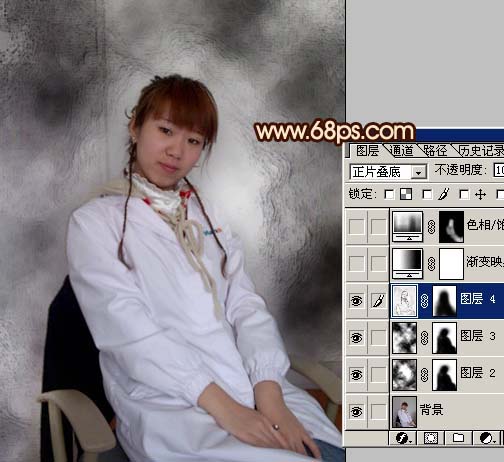 <圖8> |
| 7、創建漸變映射調整圖層,顏色設置如圖9,確定后把圖層混合模式改為“疊加”,圖層不透明度改為:20%,效果如圖10。 |
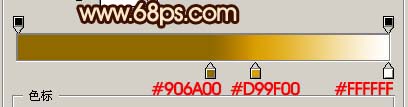 <圖9> |
 <圖10> |
|||
|||
| 10、創建亮度/對比度調整圖層,參數設置如圖14,確定后只保留人物臉部,其它部分用黑色畫筆擦掉,效果如圖15。 |
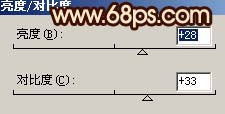 <圖14> |
 <圖15> |
| 11、新建一個圖層,填充顏色:#fdc78e,然后把圖層混合模式改為“正片疊底”,圖層不透明度改為:60%,用橡皮工具把人物臉部擦掉,效果如圖16。 |
 <圖16> |
|||
| 12、創建色相/飽和度調整圖層,參數設置如圖17,效果如圖18。 |
 <圖17> |
 <圖18> |
| 13、新建一個圖層,給人物磨下皮,適當銳化一下,整體調整下顏色,完成最終效果。 |
 <圖19> |
新聞熱點
疑難解答